此文章可能包含廣告(PR)在使用Photoshop做圖像編輯時,了解如何更改背景顏色是非常重要。這篇文章介紹前景色和背景色的作用、切換方法,換背景顏色方法,以及如何在新增文件時設置背景色。
背景色設置為「透明」的方法請看看下面的文章:
延續閲讀【Photoshop教學】設定透明背景的超方便6種方法及無法設定透明的原因
文章目錄Photoshop的前景色和背景色是什麼?前景色和背景色操作教學實用技巧和建議總結Photoshop方案選擇 一看就懂!Photoshop相關文章Photoshop的前景色和背景色是什麼?Photoshop中有兩種主要的顏色設定:前景色和背景色。這兩種顏色在不同的工具和操作中負責不同的作用。
工具面板底部的兩個重疊正方形分別代表描畫色(左上)和背景色(右下)。點擊這些框內的任一個,即可打開 [撿色器] 視窗。在 Photoshop 的預設設定中,描畫色為 [黑色],背景色為 [白色]。
前景色的作用前景色是指在使用畫筆工具、鉛筆工具、矩形工具等繪圖工具進行塗抹時使用的顏色。它也用於描繪選取範圍的邊界線和填充區域。無論是畫圖、塗色還是做其他繪圖操作,前景色都是必不可少的。
前景色可以通過多種方式來指定。你可以在顏色面板中直接選擇,也可以使用色板面板來選取預設的顏色。此外,使用吸管工具還可以從圖像中的任意部分取樣顏色作為前景色。這些方法都使得前景色的設置變得非常靈活和方便。
背景色的作用背景色在Photoshop中的作用主要體現在使用橡皮擦工具時。當你使用橡皮擦工具刪除某部分圖像時,刪除後顯示的顏色就是背景色。通常情況下,背景色的預設值是白色,這也是為什麼大多數人在使用橡皮擦工具時會看到白色背景的原因。
除了使用橡皮擦工具外,背景色還會在某些特定的操作中被使用。例如,在新建文件時設定背景顏色,或者使用填充工具進行大面積塗色時,都會涉及到背景色的設置。
用橡皮擦消除的顏色是背景色。背景色是設定為底色的顏色,但同時也是[橡皮擦工具]的描畫色。在不具透明像素的[背景]上,會進行這種“塗抹消除”的動作。如果忽略了背景色的設定,有時候在選取範圍內刪除圖像時,可能會出現意想不到的顏色。因此,與確認描畫色一樣,養成確認背景色設定的習慣也很重要。
確認和設置前景色和背景色在Photoshop的工具箱底部,有兩個重疊的正方形標誌。上方的正方形代表前景色,下方的正方形代表背景色。點擊這些正方形可以打開顏色選取器,從而更改前景色和背景色。
前景色和背景色操作教學將前景色和背景色恢復為「預設設定」Photoshop的「預設設定」是前景色為黑色,背景色為白色。
點擊 「預設的前景和背景色」,可以將描畫色和背景色恢復為預設設定(黑色和白色)。
Masa將設定恢復為預設設定是基本操作前景色和背景色的設定會一直保持不變,直到你再次進行更改。例如,如果將前景色設定為紅色,之後的操作都會使用紅色的前景色。因此,在完成一個工作後,養成點擊 「預設的前景和背景色」的習慣,這樣可以將顏色恢復為預設的黑色和白色。
使用快捷鍵恢復為預設設定
快捷鍵「D」,可以將前景色和背景色恢復為預設的黑色和白色。這對於需要快速重置顏色設定的情況非常有用。
切換前景色和背景色點擊 「切換前景色和背景色」,即可將前景色和背景色交換。
這兩個正方形旁邊還有一個小箭頭圖標,點擊這個箭頭可以快速互換前景色和背景色。這是一個非常實用的功能,特別是在使用圖層蒙版時,可以快速切換黑色和白色。可以瞬間背景變白,背景變黑交替。
使用快捷鍵切換前景色和背景色
在Photoshop中,可以使用快捷鍵「X」來快速互換前景色和背景色。這個快捷鍵非常方便,特別是在需要頻繁切換顏色的編輯工作中,可以大大提高工作效率。
設定前景色如果想要設置具體數值的顏色,可以打開 「撿色器」 視窗。在 「撿色器」中,可以從四種顏色模式中選擇設定。
【操作方法】
STEP1 點擊 「前景色」點擊 「前景色」,將會打開前景色設置的 「撿色器」。
STEP2 設置新的前景色在「撿色器」中,選擇並設置任意的前景色。
從圖像中取樣顏色在 工具面板中選擇 「滴管工具」,或者按住 option (Alt) 鍵的同時點擊圖片中的任意位置,即可將點擊處的顏色設置為前景色或背景色。
設定背景色與前景色相同,背景色也可以設置具體的數值顏色。通常情況下,背景色會設置為白色(預設值)。
STEP1 點擊 「前景色」點擊 「背景色」,將會打開背景色設置的 「撿色器」。
STEP2 設置新的背景色在「撿色器」中,選擇並設置任意
在新增文件時設置背景色在Photoshop中,新增文件時也可以設置背景色。以下是具體的操作步驟:
STEP 1 新增文件在Photoshop的主畫面上點擊「新增文件」按鈕,或從菜單欄中選擇「文件」→「開新檔案」,來創建新文檔。首先需要設置文檔的寬度、高度和解析度等參數。
STEP 2 設定背景色在新增文件的設置面板中,你可以選擇畫布顏色。畫布顏色可以選擇以下五種:
白色黑色背景色透明自訂預設畫布顏色為白色,但你可以將其更改為自訂,然後會打開撿色器,選擇需要的顏色。最後,點擊「建立」按鈕,新文檔就會使用指定的背景色。
實用技巧和建議在掌握了更改背景色的基本方法後,這裡有一些實用的技巧和建議,可以幫助你更高效地使用Photoshop。
利用圖層和蒙版圖層和蒙版是Photoshop中非常強大的功能,可以幫助你創建複雜的圖像效果。在使用圖層和蒙版時,前景色和背景色的切換特別重要,因為這直接影響到蒙版的繪製效果。
保存常用顏色如果你經常使用某些特定顏色,可以將這些顏色保存到色板面板中。這樣在需要時,可以快速選擇和應用這些顏色,節省設定顏色的時間。
掌握快捷鍵熟練掌握Photoshop的快捷鍵,可以大大提高你的工作效率。除了前面提到的「X」和「D」鍵外,還有許多其他實用的快捷鍵,可以幫助你更快地完成各種操作。
總結更改背景顏色是Photoshop中一項基本而重要的操作。通過本文的介紹,相信你已經掌握了如何在工具面板中設定前景色和背景色、使用快捷鍵進行切換,以及在新建文件時設置背景色的方法。熟練運用這些技巧,可以顯著提升你的圖像編輯效率。
Masa如果您喜歡這篇文章,歡迎在Facebook、論壇、LINE等平台上分享!如果您有部落格或網站,也請貼上這篇文章的連結。這些對Masa很有幫助,鼓勵我繼續提供更好的文章。
Photoshop方案選擇 一看就懂!在這裡整理了最划算購買Photoshop的要點,了解自己的需要就能正確判斷:
學生:選擇Creative Cloud Pro學生首年優惠方案 → 882元/月只使用 Photoshop → 攝影計劃 704元/月需要使用2軟體 → 攝影計劃 + 單一軟體(例如PR,AE,AI等)704元/月+819元/月也可以選CC Pro首年優惠需要多用生成AI功能並使用3款或更多軟體 → Creative Cloud Pro個人版 1,270元/月(首年優惠,第2年後2,310元)較少使用生成AI功能並使用3款或更多軟體 → Creative Cloud Std個人版 1,785元/月公司企業 → Creative Cloud Pro或單一Photoshop, 個人版或商業版(有授權管理功能) (延續閱讀:企業版教學文章)最划算的Photoshop購買方法請看看下面的文章:
延續閲讀【Photoshop價格】Adobe Photoshop方案 最划算的購買方法Photoshop相關文章
Adobe Photoshop是什麽?Photoshop方案&價格Photoshop破解Photoshop iPad版Photoshop攝影計劃Photoshop系列比較Photoshop免費替代軟體Photoshop免費試用Lightroom是什麽?Masablog Adobe相關人氣文章!
Adobe Creative Cloud破解版?Adobe CC優惠資訊Adobe CC是什麽?Adobe CC學生優惠方案Adobe方案 怎麼買才划算?Acrobat Pro DC是什麽?Adobe企業版攝影計劃Ps+LrIllustrator是什麽?Adobe相關 最新文章
Adobe Premiere Pro影片剪輯電腦規格-需要哪些配備?2025.09.22Adobe
Adobe Express VS Canva比較 免費版VS收費版 推薦哪一款?2025.09.22Adobe
【免費線上工具】Adobe Express是什麼?真的完全免費嗎?2025.09.22Adobe
【Adobe破解】您還在下載免費破解版?不該使用的5個原因2025.09.22Adobe
Adobe推出Acrobat Studio,結合PDF、設計與AI功能、價格方案比較2025.09.16Adobe
Adobe Firefly進階生成AI產生影片、虛擬人偶、翻譯影片教學和方案價格2025.09.09Adobe
更多 コメントをキャンセルメールアドレスが公開されることはありません。 ※ が付いている欄は必須項目です